Het volume van uw Apple Watch aanpassen

Hoewel we het geweldig vinden dat de Apple Watch nuttige meldingen direct bij onze pols plaatst, kan het een lawaaierige kleine cricket zijn. Gelukkig is het gemakkelijk, als je weet waar je moet kijken, om de Apple Watch stil te maken.
Het volume aanpassen vanaf je horloge
GERELATEERD: Hoe Meldingen op je Apple Watch stil te zetten, te beheren en te verbergen
Er zijn twee manieren om rechtstreeks vanaf het horloge zelf met een luidruchtige Apple Watch om te gaan. De eerste manier is om het stil te houden, wat de techniek is die we hebben benadrukt in onze eerdere Apple Watch-handleiding, Hoe je meldingen stilzet, beheert en verbergt op je Apple Watch.
Als je je Apple Watch snel moet laten stoppen of je wilt het gewoon tijdelijk uitschakelen tijdens een vergadering, het is erg handig om dit te doen via het Glances-menusysteem.
Vanuit de wijzerplaat veeg je omhoog om toegang te krijgen tot het Glances-menu en voorbij om de Status-blik te selecteren . Daar kun je op het belpictogram tikken om je horloge onmiddellijk te dempen, zoals hieronder te zien is. U kunt hier echter niet het werkelijke volumeniveau aanpassen.

De tweede manier is meer gedetailleerd en omvat een bezoek aan het menu Instellingen van de Apple Watch. Om daar te komen, klikt u op de digitale kroon aan de zijkant van de Apple Watch om het applicatiemenu te openen, selecteert u de instellingen (het tandwielvormige pictogram) en bladert u vervolgens omlaag naar het menu-item voor "Geluid en haptiek".
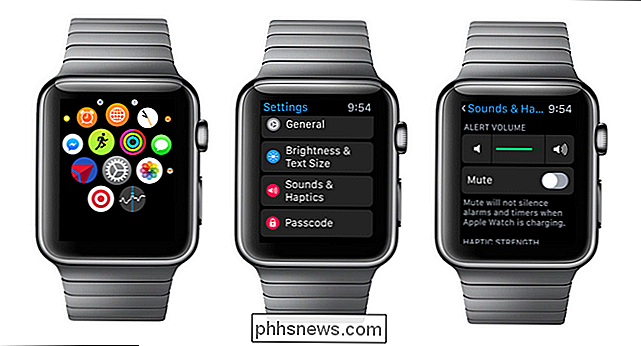
Daarin het Sound & Haptics-menu, zoals hierboven te zien, kunt u niet alleen het horloge dempen zoals u deed met de Glances-snelkoppeling, maar u kunt het volume ook op een comfortabel niveau instellen.
Het volume aanpassen vanaf uw telefoon
Als u wilt u de aanpassing uitvoeren vanaf uw telefoon, dan doet u dat eenvoudig via de toepassing My Watch. Open hiervoor de toepassing My Watch op de gekoppelde iPhone en scroll vervolgens naar beneden en selecteer, net als bij de Apple Watch, het item voor "Sound & Haptics".
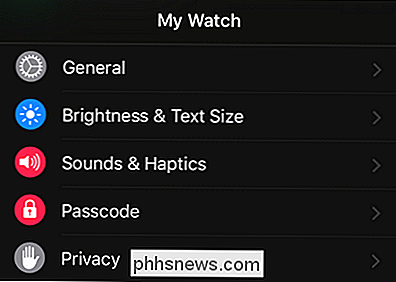
In het menu Sound & Haptics kunt u het volume aanpassen net zoals je kunt op de Apple Watch. Het grote verschil is dat de schuifbalk op de iPhone, dankzij de schermafmetingen, radicaal groter is en een beetje fijner is als het gaat om het selecteren van precies het gewenste geluidsniveau.
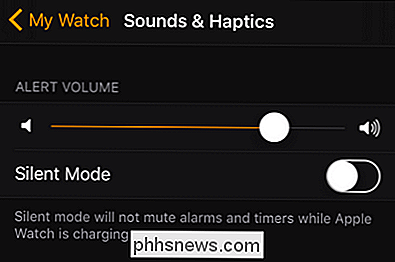
Je kunt ook zet het horloge in de "Stille modus" vanuit de telefoontoepassing, perfect voor die momenten waarop uw horloge bijvoorbeeld begraven ligt in uw bagage en wiebelt.
Heeft u een dringende vraag over uw Apple Watch of andere uitrusting? Schiet ons een e-mail op en we zullen ons best doen om deze te beantwoorden.

Waarom blijven Mac-apps open als ik op de rode X-knop druk?
U hebt het enige geopende Safari-venster gesloten, maar op het dock ziet u dat de browser nog steeds actief is. Word je gek? Nee, dit is eigenlijk hoe Macs werken en dat is eigenlijk al sinds de jaren tachtig. Langdurige Mac-gebruikers denken er niet eens over na, maar iedereen die naar macOS komt van Windows of zelfs Linux-gebaseerde systemen, voelt zich misschien wat gedesoriënteerd.

CTRL + C / Ctrl + V inschakelen voor plakken in de Windows-opdrachtprompt
Een van de irritantere problemen met de opdrachtprompt van Windows is dat u niets in de invoegtoepassing kunt plakken venster met behulp van het toetsenbord eenvoudig - het vereist het gebruik van de muis. Zo kunt u dat probleem oplossen. De oplossing is om, net als bij veel Windows-tekortkomingen, een snel AutoHotkey-script te gebruiken om plakken via het toetsenbord mogelijk te maken.



